Мицрософт Ворд је најпопуларнијидо данас уређивач текста. Програм је стекао такву популарност захваљујући свом усер-фриендли интерфејсу, једноставности употребе и сталној подршци програмера (софтвера). Међутим, обичан корисник можда не зна како да инсталира „Ворд“. Овај чланак има за циљ да детаљно опише поступак инсталације и објасни све врсте нијанси које настају током ове операције. Три опције инсталације биће размотрене у наставку.
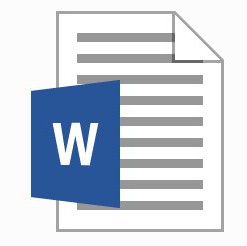
Иначе, у чланку ћемо вам рећи како да инсталирате верзију програма Ворд из 2007. године, али упутства су применљива на све остале верзије програма.
Инсталирање лиценцног софтвера
Пре свега, схватимо како да инсталирамо „Ворд“лиценцирану верзију, јер је управо ову верзију препоручљиво инсталирати на рачунар. Ово вас не само штити од злонамерног софтвера који хакери могу проширити модификовањем кода апликације, већ такође искључује могућност „лома“ програма, јер Виндовс непрестано анализира програме, а ако примети нелиценциране програме, блокира их. Између осталог, пиратерија је незаконита и кажњива по закону.
Сада идемо директно на питање како инсталирати „Ворд“ на рачунар.
Ако сте купили лиценцирани диск у продавницамапрограм, прво што треба да урадите је да га уметнете у погон и покренете инсталациони програм. Успут, након што систем открије диск, затражиће од вас да извршите ову радњу. Ако сте канцеларијски пакет купили од мрежног дистрибутера, потребно је да га преузмете и покренете инсталациони програм. Можете га пронаћи у фасцикли у коју је датотека преузета.
Након покретања програма за инсталирање, у њему ће се појавити прозоркоји морате да наведете серијски број производа да бисте активирали лиценцу. Број можете пронаћи на амбалажи диска или ће вам га дистрибутер доставити. Након уноса серијског броја, кликните на дугме „Даље“.

У следећој фази инсталирања „Ворд-а“мораћете да изаберете фасциклу у коју ће бити смештене све програмске датотеке. Фасцикла је подразумевано на погону „Ц“ у директоријуму програмске датотеке, али ову путању можете променити у било коју другу. Након избора локације, кликните на дугме „Покрени инсталацију“.
У истом прозору налази се још једно дугме „Подешавања“, али о томе ћемо на крају чланка.

Инсталирање пиратског софтвера
Већ знате како да инсталирате Мицрософт Вордлиценцирана верзија, па је време да разговарамо о пиратском програму. Једини плус таквог софтвера је што не морате да га плаћате, али недостаци су наведени на почетку претходног поднаслова.
Да бисте инсталирали „Ворд“ бесплатно, првобитномораћете да преузмете инсталациони програм са Интернета, најчешће се такве датотеке називају РеПацк. Најприкладније је преузимати преко торента, јер ће ово осигурати максималну брзину преузимања и искључити његово прекидање.
Након што преузмете софтвер РеПацк саМицрософт, потребно је да отворите фасциклу с њом и покренете инсталациони програм. Даљи кораци инсталирања програма исти су као и код лиценциране верзије, једина разлика је у томе што не морате да уносите серијски број. Или је већ уграђен у инсталацијски програм, или ће инсталацијски програм аутоматски провалити програм на крају. У супротном, преузели сте лош РеПацк који ће за вас инсталирати програм који неће бити могуће покренути.
Инсталација на паметним телефонима
Већ смо схватили како да инсталирамо „Ворд“бесплатно и како инсталирати лиценцни програм, али све је било у вези са рачунарима. Хајде сада да разговарамо о паметним телефонима, јер за њих постоји и посебна верзија програма.
Пре свега, да инсталирате „Ворд“ на својпаметни телефон, морате да уђете у продавницу апликација. На Андроиду се зове Плаи Сторе, а на иОС-у АппСторе. Чим сте ушли у продавницу, у претрази запишите име програма, а у резултатима изаберите одговарајућу опцију - бићете преусмерени на страницу на којој можете започети преузимање и инсталирање програма. Све што треба да урадите је да кликнете на дугме „Инсталирај“. Након тога, апликација ће се преузети и аутоматски инсталирати на ваш паметни телефон, а одговарајућа пречица ће се појавити на радној површини.

Напредно подешавање инсталационог програма
Хајде сада да разговарамо о напредном прилагођавањуинсталација програма. Подсетимо се да су упутства дата на примеру „Ворд 2007“, можете да инсталирате било коју верзију програма на исти начин, али могу постојати разлике у неким елементима интерфејса.
Дакле, кликом на дугме „Напредна подешавања“ утоком инсталације бићете пребачени у посебан прозор где можете да подесите потребну конфигурацију. У ствари, пружа вам се могућност да из канцеларије искорените непотребне програме, који увек долазе у једном пакету. Да бисте то урадили, кликните падајући списак компонената и одаберите „Компонента није доступна“. Са листе можете да изаберете и друге опције. Након што одаберете да инсталирате све апликације, кликните на дугме „Инсталирај“.

Закључак
Као резултат, може се извући неколико закључака.Прва је да је боље користити лиценцирану верзију програма. Друго, инсталација пиратског софтвера и лиценцираног софтвера практично се не разликује. Треће, инсталација на паметним телефонима је много лакша. Сада знате како да инсталирате Ворд на рачунар или паметни телефон.












